Quando estamos desenvolvendo aplicações web é comum nos depararmos com a necessidade de manipular ou redimensionar imagens, por isso, nesse artigo iremos apresentar a utilização de duas classes disponíveis no PHP para manipulação de imagens: a Canvas, classe fornecida pela Agência M2BR, e a WideImage.
Biblioteca para Processamento de Imagem (GD)
O PHP nos possibilita a manipulação de imagens em diversos formatos, como gif, png, jpg, wbmp e xpm. Contudo, para trabalhar com esse tipo de funcionalidade, inicialmente devemos ativar ou instalar a biblioteca GD. Ela é extremamente necessária para utilizarmos as classes de manipulação de imagens que apresentaremos a seguir.
Instalando a GD
A biblioteca GD já vem por padrão no pacote do PHP a partir da versão 4.3.0. Caso ainda não a tenha, pode baixar do site oficial (vide seção Links).
É importante prestar atenção na versão que você está utilizando, pois nas versões anteriores a 1.6, apesar de existir suporte ao formato GIF, não oferece suporte a PNG. Já as versões entre a 1.6 e a 2.0.28 suportam PNG, mas não suportam GIF.
Para checar se a GD está instalada, crie um arquivo chamado info.php com o conteúdo a seguir:
<?
phpinfo();
?>Feche o arquivo e salve no diretório próprio do servidor web. Caso você esteja utilizando o Linux, o diretório padrão é o /var/www/.
Entre em um navegador e digite a URL http://localhost/info.php e deverá aparecer uma tela de configuração do PHP. Caso a GD já esteja instalada em algum lugar, deverá aparecer algo semelhante ao mostrado na Tabela 1.
Tabela 1. Configurações do PHP.
| GD | |
|---|---|
| GD Support | enabled |
| GD Version | 2.1.1-dev |
| FreeType Support | enabled |
| FreeType Linkage | with freetype |
| FreeType Version | 2.4.12 |
| GIF Read Support | enabled |
| GIF Create Support | enabled |
| JPEG Support | enabled |
| libJPEG Version | 8 |
| PNG Support | enabled |
| libPNG Version | 1.2.49 |
| WBMP Support | enabled |
| XPM Support | enabled |
| libXpm Version | 30411 |
| XBM Support | enabled |
| WebP Support | enabled |
Se você encontrar algo semelhante ao apresentado na Tabela 1, isso quer dizer que a GD já está instalada e no máximo você precisa ativá-la. Para isso, use a configuração -with-gd[=DIR], onde DIR se refere ao diretório de instalação. Se você digitar apenas –with-gd será configurado para utilização a versão recomendada pelo PHP. Lembrando que é pré-requisito para instalação os pacotes libpng e libjpeg para que o GD possa compilar.
No Windows você também irá precisar também do php_gd2.dll que é uma extensão do php.ini.
Para instalar no Ubuntu basta digitar no terminal o seguinte comando:
sudo apt-get install php5-gd && sudo service apache2 restart Um exemplo de funcionalidade bem útil fornecida por essa biblioteca é a de obter o tamanho de uma imagem. Veja como fazer isso na Listagem 1.
Listagem 1. Obtendo o tamanho de uma imagem.
// Abrindo uma imagem PNG
$img = imagecreatefromjpeg('/imagens/minha-foto.jpg');
// Obtendo o tamanho do arquivo de imagem
$tamanho = getimagesize($img);Classe Canvas
Canvas é uma classe desenvolvida por um programador brasileiro, chamado Davi Ferreira, e inicialmente se chamava m2brimagem, mas após três anos de utilização passou a se chamar Canvas. Ela apresenta uma gama de funcionalidades para se trabalhar com manipulação de imagens em PHP:
- Encadear métodos;
- Carregar imagens sem extensão de imagens;
- Carregar imagens diretamente de um formulário utilizando apenas o arquivo temporário do PHP;
- Carregar imagens externas, via URL (vai depender do seu servidor);
- Criar uma nova imagem "vazia" apenas com cor de preenchimento;
- Adicionar legendas com posições fixas, assim como já acontecia com marcas d'água (topo_centro, baixo_esquerda etc.);
- Adicionar cor de fundo nas legendas;
- Adicionar/configurar cores passando como parâmetro um valor hexadecimal.
Redimensionando uma Imagem
Na Listagem 2 vemos como redimensionar uma imagem utilizando a classe Canvas. Use esse código em um arquivo chamado teste.php.
Listagem 2. Classe teste.php.
<?php
require_once( 'canvas.php' );
$img = new canvas( 'imagem.jpg' );
$valida = $oImg->valida();
if ($valida == 'OK') {
$oImg->redimensiona(200,200,'redimensiona');
$oImg->grava();
} else {
die($valida);
}
exit;
?>;Analisando o código vemos que inicialmente instanciamos o objeto da classe m2brimagem, e logo após passamos para seu construtor a localização da imagem que queremos instanciar:
include('canvas.class.php');
$oImg = new canvas('imagem1.jpg');O próximo passo é validar a imagem utilizando o método valida(). Se ele devolver 'OK', então será executado o redimensionamento da imagem e a nova imagem será salva. Caso contrário, o arquivo não se refere a uma imagem ou o endereço é inválido, então será exibida uma mensagem de erro. O trecho de código responsável por isso é o apresentado na Listagem 3.
Listagem 3. Trecho da classe teste.php.
$valida = $oImg->valida();
if ($valida == 'OK') {
$oImg->redimensiona(400,200);
$oImg->grava();
} else {
die($valida);
}Para dimensionar a imagem utilizando porcentagem, você pode fazer como na Listagem 4.
Listagem 4. Redimensionamento com porcentagem.
// 40% da altura da imagem original, largura na proporção
$oImg->redimensiona('', '40%');
// 70% da largura da imagem original, altura na proporção
$oImg->redimensiona('70%', '');Na Listagem 5 vemos um exemplo da utilização de redimensionamento com preenchimento.
Listagem 5. Redimensionando uma imagem com preenchimento.
<?php
require_once( 'canvas.php' );
$img = new canvas( 'minha-imagem.jpg' );
$img->carrega( 'minha-imagem.jpg' )
->hexa( '#FF005C' )
->redimensiona( 300, 200, 'preenchimento' )
->grava();O resultado deve ser algo como na Figura 1.

Figura 1. Resultado da Listagem 5
Agora as dimensões, tal como o nome da imagem, serão passadas por parâmetro, de acordo com o código na Listagem 6.
Listagem 6. Passando o nome e as dimensões da imagem por parâmetro.
<?php
require_once( 'canvas.php' );
$arquivo = $_GET['arquivo'];
$largura = $_GET['largura'];
$altura = $_GET['altura'];
$oImg = new canvas($arquivo);
$valida = $oImg->valida();
if ($valida == 'OK') {
$oImg->redimensiona($largura,$altura,'crop');
$oImg->grava();
} else {
die($valida);
}
exit;
?>Outros Métodos
Agora vamos apresentar alguns métodos interessantes para manipularmos nossas imagens.
Para adicionar uma marca d'água em uma imagem basta utilizar o código a seguir:
// nome do arquivo, dimensão x, dimensão y, alfa
$oImg->marca('marca.png',50,20,NULL);Para adicionar um texto ou legenda, basta adicionar o código da Listagem 7.
Listagem 7. Adicionando texto ou legenda.
$rgb = array(255,255,255);
// texto da legenda, tamanho do texto, x, y, cor (array rgb),
// truetype (true ou false), nome da fonte
$oImg->legenda('minha legenda','11','20','20',$rgb,false,NULL);Carregando uma Imagem pela URL
A classe Canvas também fornece um método para o carregamento de imagens a partir do seu endereço de URL, como podemos ver na Listagem 8.
Listagem 8. Carregando uma imagem pela URL.
$img->carregaUrl( '//www.devmedia.com.br/imagens/2013/Devmedia129x.png' )
->redimensiona( 200, 100, 'crop' )
->grava();Cor
Também podemos aplicar uma cor a nossa imagem, como mostra o código da Listagem 9.
Listagem 9. Aplicando uma cor a nossa Imagem.
$img->carrega( 'minha-imagem.jpg' )
->redimensiona( '50%' )
->filtra( 'colorir', 1, 255, 0, 92, 60 )
->grava();O resultado será algo como a Figura 2.

Figura 2. Resultado da Listagem 9
WideImage
Outra classe em PHP muito poderosa para trabalhar com imagens é a WideImage. Nos exemplos a seguir veremos como utilizar alguns de seus métodos, como o resize, que serve para redimensionar, e o crop que serve para cortar imagens de forma automática. Dessa forma, poderemos gerar ou não novos arquivos com essas imagens.
Para utilizar a classe WideImage faz-se necessário o download da mesma do seu site oficial (vide seção Links). Após baixar e salvar em um diretório próprio podemos utilizá-la para a manipulação de imagens. Na Listagem 10 vemos como redimensionar uma imagem.
Listagem 10. Redimensionando uma imagem com o método resize.
<?php
// endereço para o arquivo com a classe WideImage
require('/minhapasta/WideImage.inc.php');
// Carrega a imagem que eu quero manipular
// Coloque o endereço da foto que você quer manipular
$image = wiImage::load('/imagens/foto.jpg');
// Redimensiona a imagem
$image = $image->resize(400, 300);
// Você pode opitar por salvar a imagem em um novo arquivo ou substitur o antigo
$image->saveToFile('/caminho/nova_foto.jpg');Na Listagem 11 vemos como utilizar essa classe para cortar uma imagem.
Listagem 11. Cortando uma imagem.
<?php
require('/caminho/WideImage.inc.php');
$image = wiImage::load('/caminho/foto.jpg');
// Corta a imagem (Você deverá passar como argumentos: X1, Y1, X2, Y2)
$image = $image->crop(10, 20, 110, 120);
$image->saveToFile('/caminho/nova_foto.jpg');Agora vamos ver como mudar a qualidade das imagens de acordo com o código da Listagem 12.
Listagem 12. Alterando a qualidade de uma imagem.
<?php
// Chama o arquivo com a classe WideImage
require('/caminho/WideImage.inc.php');
// Carrega a imagem a ser manipulada
$image = wiImage::load('/caminho/minhafoto.jpg');
// Salva a imagem em um arquivo com 70% de qualidade
$image->saveToFile('/caminho/foto_alterada.jpg', null, 70);Dentre as funcionalidades oferecidas por essa classe está a de inserir uma imagem dentro da outra, criando um efeito de marca d'agua, como mostra a Listagem 13.
Listagem 13. Criando uma Marca D'água.
require( "wideimage/WideImage.php");
$image = WideImage::load("img/imagem-principal.png");
$marca = WideImage::load("img/imagem-marca.png");
$nova_img = $image->merge($marca,'right','bottom');
$nova_img->output('jpg', 90);Vemos que na segunda linha carrega-se a imagem principal que queremos inserir a marca d'agua e na linha seguinte a imagem que será a marca d'água.
Veja que tilizamos o método merge na imagem principal para passamos como parâmetro o arquivo com a marca d'agua. Os outros dois parâmetros são as posições x e y, onde a marca deverá estar. Poderíamos ter passado o valor em pixel, mas optamos pela posição.
Manipulando Imagens em um Projeto no Framework PHP Yii
Veremos nessa seção como manipular uma imagem utilizando o framework PHP Yii. Assumindo que o mesmo está instalado no diretório YiiRoot e que a raiz do seu servidor web é o WebRoot, abra o prompt de comando e digite o comando a seguir para criar uma pequena aplicação:
% YiiRoot/framework/yiic webapp WebRoot/testdrive Após a execução do comando será gerado um esqueleto de uma aplicação Yii no diretório base do seu servidor web. Para ver o resultado desse comando basta acessar o seguinte endereço: http://nomedoservidor/testdrive/index.php.
A página principal da nossa aplicação deve ser a mesma da Figura 3.
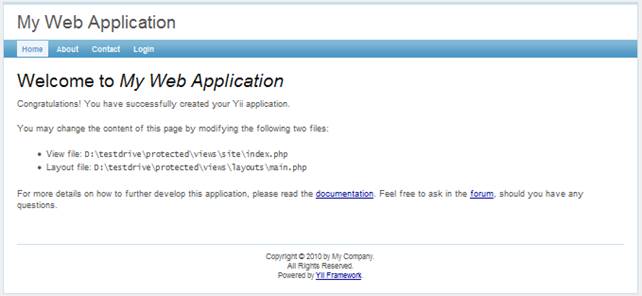
Figura 3. Acesso ao servidor
A estrutura de arquivos e diretórios geradas pelo Yii é a apresentada na Figura 4.
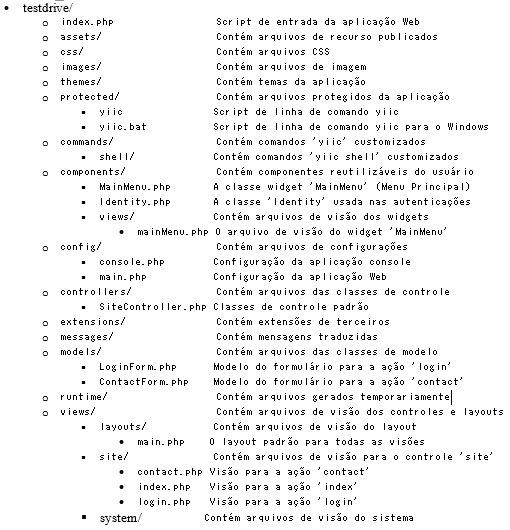
Figura 4. Estrutura gerada pelo Yii
O PHP Yii trabalha com arquitetura MVC, ou seja, toda a aplicação está dividida em três camadas. A primeira é o modelo, responsável por manipular as informações de forma mais detalhada e responsável por todas as regras de negócios do site ou sistemas. A segunda camada é a Visão, responsável por prover uma interface de visualização dos sistemas ou site ao usuário. E a terceira camada é a de controle, responsável por controlar todo o fluxo de informação que passa pelo site ou sistema.
A camada que irá nos interessar é a de visão, pois iremos utilizar as classes vistas anteriormente para manipular algumas imagens da nossa aplicação.
Você deverá salvar todas as imagens que deseja utilizar na pasta testdrive/images. Depois entre na pasta views e crie um novo arquivo de visão chamado _view.php, e implemente nele o código da Listagem 14.
Listagem 14. Arquivo de Visão.
<div class="view">
<!-- Visao parcial de um usuário-->
<?php $img = CHtml::image(Yii::app()->request->baseUrl.'/images/perfilmed.jpg', 'update');
echo CHtml::link($img);
?> <br/>
</div>No código apresentado basicamente criamos um arquivo PHP com uma div HTML dentro para que posteriormente possamos atribuir estilos CSS a essa nossa página. Em seguida criamos uma variável chamada $img que recebe essa linha de código:
CHtml::image(Yii::app()->request->baseUrl.'/images/perfiL.jpg', 'update'); Em termos gerais, essa linha solicita a imagem na URL /images/perfil,jpg e a salva dentro da variável $img. Em seguida imprimimos essa imagem na tela como o comando:
echo Chtml::link($img); Classe Canvas
Agora vamos adicionar os métodos que aprendemos anteriormente para manipularmos essa imagem.
Para redimensionar uma imagem usamos o código da Listagem 15.
Listagem 15. Redimensionando uma imagem no Yii.
<?php
require_once( 'canvas.php' );
$img = new canvas( '/images/perfil.jpg' );
$oImg->redimensiona(200,200,'redimensiona');
$oImg->grava();
?>
<div class="view">
<!-- Visao parcial de um usuário-->
<?php $nimg = Chtml::image(Yii::app()->request->baseUrl.'/images/perfilmed.jpg','update');
echo CHtml::link($nimg);
?> <br/>
</div>Veja que estamos pegando a imagem que imprimimos anteriormente e utilizamos a classe canvas para redimensionar, passando como parâmetro as dimensões 200 e 200.
Se quisermos adicionar uma legenda nessa foto, devemos utilizar o código da Listagem 16.
Listagem 16. Adicionando uma legenda na foto.
<?php
require_once( 'canvas.php' );
$img = new canvas( '/images/perfil.jpg' );
$rgb = array(255,255,255);
// texto da legenda, tamanho do texto, x, y, cor (array rgb),
// truetype (true ou false), nome da fonte
$oImg->legenda('minha legenda','11','20','20',$rgb,false,NULL);
?>
<div class="view">
<!-- Visao parcial de um usuário-->
<?php $nimg = CHtml::image(Yii::app()->request->baseUrl.'/images/perfil.jpg', 'update');
echo CHtml::link($nimg);
?> <br/>
</div>Classe WideImage
Para redimensionar uma imagem utilizando a classe WideImage no PHP Yii, devemos utilizar o código da Listagem 17.
Listagem 17. Redimensionando uma imagem com a WideImage no PHP Yii.
<?php
// endereço para o arquivo com a classe WideImage
require('/minhapasta/WideImage.inc.php');
// Carrega a imagem que eu quero manipular
// Coloque o endereço da foto que você quer manipular
$image = wiImage::load('/imagens/perfil.jpg');
// Redimensiona a imagem
$image = $image->resize(400, 300);
// Você pode opitar por salvar a imagem em um novo arquivo ou substitur o antigo
$image->saveToFile('/caminho/perfil.jpg'); //optei por substituir a imagem antiga pela nova
?>
<div class="view">
<!-- Visao parcial do usuário-->
<?php $nimg = CHtml::image(Yii::app()->request->baseUrl.'/images/perfil.jpg', 'update');
echo CHtml::link($nimg));
?> <br/>
</div>Agora vamos alterar a qualidade da nossa imagem utilizando o código da Listagem 18.
Listagem 18. Redimensionando uma imagem.
// Chama o arquivo com a classe WideImage
require('/caminho/WideImage.inc.php');
// Carrega a imagem a ser manipulada
$image = wiImage::load('/caminho/perfil.jpg');
// Salva a imagem em um arquivo com 70% de qualidade
$image->saveToFile('/caminho/perfil.jpg', null, 70);
<div class="view">
<!-- Visao parcial do usuário-->
<?php $nimg = CHtml::image(Yii::app()->request->baseUrl.'/images/perfil.jpg', 'update');
echo CHtml::link($nimg));
?> <br/>
</div>
Espero que tenham gostado. Até mais.
Links
Classe Canvas
https://github.com/daviferreira/canvas
Download de WideImage
http://wideimage.sourceforge.net/
Processamento de
Dados
http://libgd.github.io/














